1. 确认当前网络连接
确保设备(电脑/手机)已连接到目标路由器的网络(有线或Wi-Fi)。
若访问 `192.168.1.1`:设备需在 `192.168.1.x` 网段(如IP为192.168.1.2)。
若访问 `192.168.2.1`:设备需在 `192.168.2.x` 网段(如IP为192.168.2.2)。
如何检查IP地址?
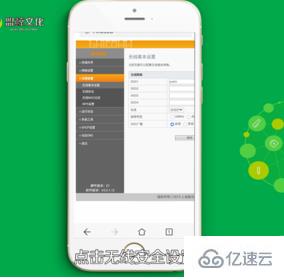
Windows:打开命令提示符,输入 `ipconfig`,查看【默认*】。
Mac/Linux:终端输入 `ifconfig` 或 `ip addr show`,查找*地址。
2. 访问管理页面的方法
打开浏览器,在地址栏输入:
` 或 `
注意:无需输入`www.` 或 `.com`,直接输入纯数字IP。
3. 输入管理员凭据
默认用户名/密码(常见组合):
用户名:`admin` / 密码:`admin`
用户名:`admin` / 密码:留空
用户名:`user` / 密码:`password`
如果已修改过密码,请使用自定义的凭据。
忘记密码? 需长按路由器Reset按钮(约10秒)恢复出厂设置。
4. 常见问题排查
无法打开页面?
检查设备IP是否与*同网段。
尝试更换浏览器或清除缓存。
确认路由器未使用非标准管理端口(如 `)。
多路由器场景(如主路由+二级路由):
若主路由为 `192.168.1.1`,二级路由需设置为桥接模式或调整LAN口IP避免冲突。
5. 安全建议
修改默认登录密码,启用WPA3或WPA2加密。
定期更新路由器固件以修复漏洞。
提示:不同品牌路由器(如TP-Link、华为、小米)的默认IP和密码可能不同,请参考设备标签或说明书。


